أطلق Windows Cortana بإصدار Windows 8.1 ومنذ ذلك الحين ، حقق المساعد الافتراضي نجاحًا كبيرًا مع مستخدمي Windows. تمامًا مثل Siri من Apple أو مساعد Google ، تساعدك Cortana في إدارة جهاز الكمبيوتر الخاص بك باستخدام الأوامر الصوتية ولا تحتاج إلى الكتابة. من البحث عن تطبيق أو برامج إلى إرسال رسائل بريد إلكتروني أو حتى تعيين تذكيرات ، فهو يساعدك في تلبية معظم متطلبات Windows ، بدون استخدام اليدين.
ومع ذلك ، فإنه يحتاج إلى التحدث بلغتك. بينما تدعم Cortana حاليًا لغات من 13 دولة ، فإن ذلك يغطي أكثر أو أقل معظم اللغات المنطوقة والمفهومة على نطاق واسع في جميع أنحاء العالم. يساعدك هذا على تغيير لغة Cortana بسهولة إلى لغتك المفضلة. سيؤدي هذا تلقائيًا إلى تغيير صوت Cortana وكذلك تنسيق التاريخ وتخطيط لوحة المفاتيح وما إلى ذلك ، نظرًا لأنك تقوم بتغيير المنطقة. الشيء الجيد هو أنه بمجرد تغيير المنطقة للغة ، يمكنك إعادة تنسيق التاريخ وتخطيط لوحة المفاتيح إلى إعدادات الولايات المتحدة.
لذا ، دعنا نرى كيفية تغيير صوت ولغة Cortana في جهاز الكمبيوتر الذي يعمل بنظام Windows 10.
الحل: من خلال إعدادات الوقت واللغة
الخطوة 1: اضغط على فوز + أنا مفاتيح الاختصار على لوحة المفاتيح لتشغيل ملف إعدادات برنامج.
الخطوة 2: في ال إعدادات نافذة ، انقر فوق الوقت واللغة اختيار.

الخطوه 3: في ال الوقت واللغة نافذة الإعدادات ، انقر فوق لغة على الجانب الأيسر من الجزء.

الخطوة الرابعة: الآن ، انتقل إلى الجانب الأيمن ، وقم بالتمرير لأسفل وتحت ملف اللغات المفضلة ، انقر فوق أضف لغة اختيار.

الخطوة الخامسة: سيفتح الآن ملف اختر لغةلتثبيت نافذة او شباك.
هنا ، اكتب اسم اللغة الذي تريد تثبيته في حقل البحث.
حدد اللغة من القائمة وانقر فوق التالي.
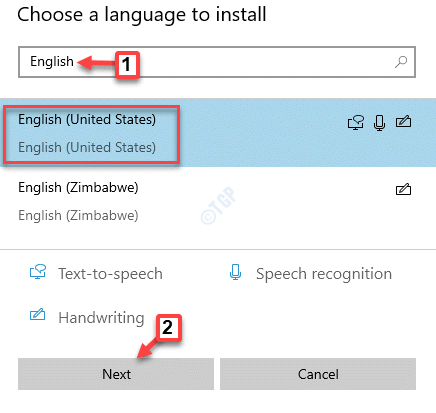
الخطوة السادسة: سترى الآن نافذة - تثبيت ميزات اللغة.
اضغط على تثبيت زر لبدء تثبيت حزمة اللغة.
*ملحوظة - يمكنك إما إبقاء جميع الميزات الاختيارية محددة أو إلغاء تحديد أي خيارات إذا كنت تريد ذلك.

الخطوة السابعة: الآن ، حدد اللغة التي قمت بتثبيتها الآن وانقر على رمز السهم العلوي لتحريكها وتعيينها كلغة افتراضية.

الخطوة 8: بعد ذلك ، انقر فوق خيارات زر.

الخطوة 9: في ال لغة قسم الخيارات ، تحقق مما إذا كان ملف لغةعلية و ال خطاب يتم تنزيل الخيارات.
إذا لم يكن كذلك ، فاضغط على تحميل زر تحتها.
الخطوة 10: الآن ، تحت خطاب الخيار ، انقر فوق إعدادات.
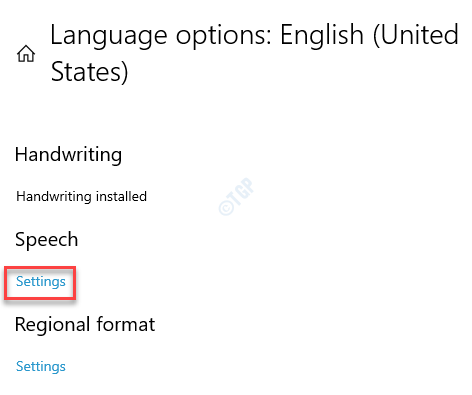
الخطوة 11: يأخذك مباشرة إلى خطاب نافذة الإعدادات.
على الجانب الأيمن من الجزء ، أسفل ملف لغة الكلام ، انتقل إلى اختر اللغة التي تتحدث بها إلى جهازك وضبطها على لغتك المفضلة.
الآن ، حدد المربع بجوار التعرف على اللهجات غير الأصلية لهذه اللغة.

الخطوة 11: أعد تشغيل جهاز الكمبيوتر الخاص بك الآن لتصبح التغييرات فعالة.
يمكنك الآن النقر فوق رمز الدائرة بجوار شريط بحث Windows لفتح Cortana والتحدث إليها بلغتك المفضلة المحددة.
الخطوة 12: يمكنك أيضًا النقر فوق رمز اللغة في أسفل يمين ملف شريط المهام لفتح ملف تفضيلات اللغة للوحة المفاتيح الخاصة بك.

يمكنك تغيير لوحة المفاتيح من هنا عن طريق تحديد خيار لتغييرها إلى لغتك المفضلة.
كيفية تغيير تنسيق التاريخ أو المنطقة
عندما تقوم بتغيير اللغة وكذلك المنطقة على نظامك ، فإنها لا تغير فقط صوت ولغة Cortana ، ولكنها تغير أيضًا التاريخ والوقت بناءً على البلد الذي حددته. لذلك ، إذا قمت بتغيير اللغة المفضلة إلى الولايات المتحدة ، فسيتم عرض الوقت بتنسيق 12 ساعة والتاريخ بالشهر / اليوم / السنة. بالنسبة إلى المملكة المتحدة ، سيكون الوقت بتنسيق 24 ساعة وسيتم عرض التاريخ على أنه يوم / شهر / سنة. دعونا نرى كيف سيظهر للولايات المتحدة.
الخطوة 1: اذهب إلى بداية، انقر بزر الماوس الأيمن فوقه وحدد يركض لفتح ملف الأمر Run.
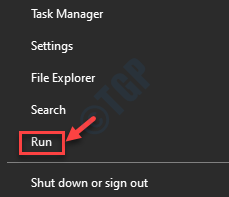
الخطوة 2: في ال الأمر Run نافذة ، اكتب intl.cpl وضرب يدخل لفتح ملف منطقة نافذة في لوحة التحكم.

الخطوه 3: في ال منطقة نافذة تحت التنسيقات علامة التبويب ، حدد منطقتك المفضلة من القائمة المنسدلة.
صحافة تطبيق وثم نعم لحفظ التغييرات والخروج.

يجب أن تكون قد نجحت الآن في تغيير صوت ولغة Cortana في جهاز الكمبيوتر الذي يعمل بنظام Windows 10.


